WordPress主题/插件及汉化文件安装详细图文教程
不少小伙伴在下载搬主题站点的WordPress主题或者插件后,都会来问搬主题如何安装主题,如何安装插件,更有甚…
不少小伙伴在下载搬主题站点的WordPress主题或者插件后,都会来问搬主题如何安装主题,如何安装插件,更有甚者,购买WordPress插件后,竟然还问什么是WordPress,我。。。关于WordPress主题的安装及汉化,搬主题特别做了一期教程,相对来说很详细了。
一、WordPress主题安装
一般从搬主题站点下载WordPress主题后,都会是一个rar压缩包。如果只有一个zip文件包,那么就直接是安装文件。
RAR压缩文件:需要解压后得到WordPress主题安装包
ZIP压缩文件:直接在WordPress后台安装
这里以Elessi主题为例,从搬主题下载Elessi主题后,得到如下的RAR压缩文件
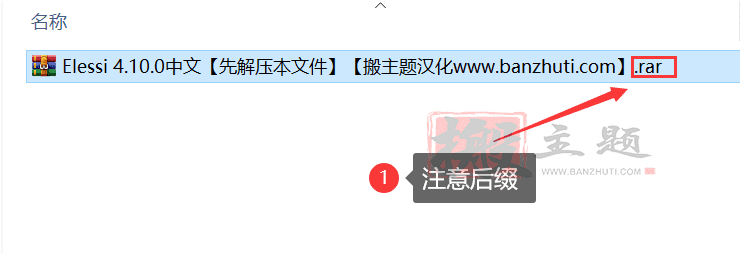
先解压RAR压缩文件后,得到一个文件夹

打开后看到如下一些文件夹
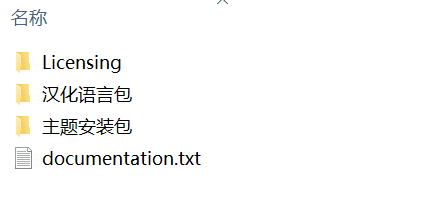
打开主题安装包后,一般会有主题包及子主题包,我们只要安装主题包即可。如下
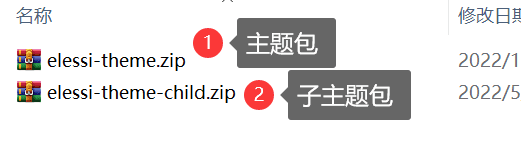
然后我们进行安装。首先登陆我们的WordPress网站后台。点击【外观】-【主题】-【安装主题】
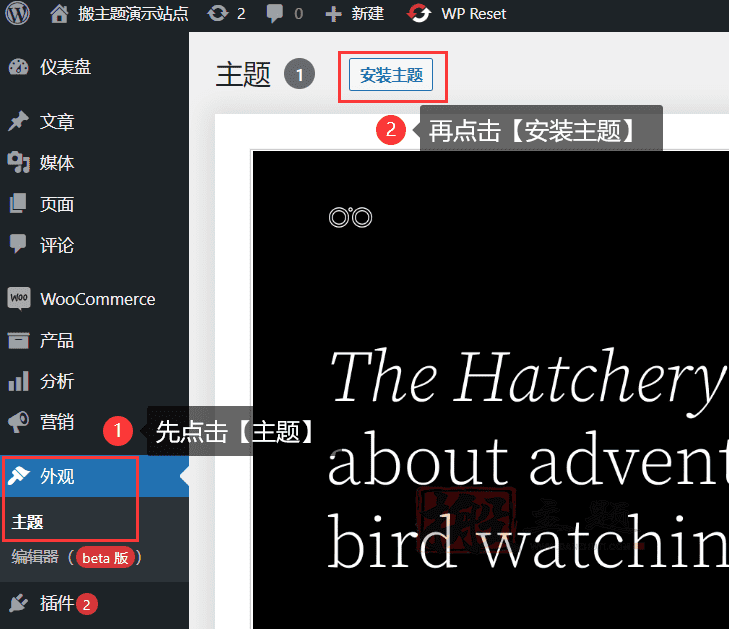
然后点击【上传主题】,接下来选择文件,选择本地的主题包elessi-theme.zip
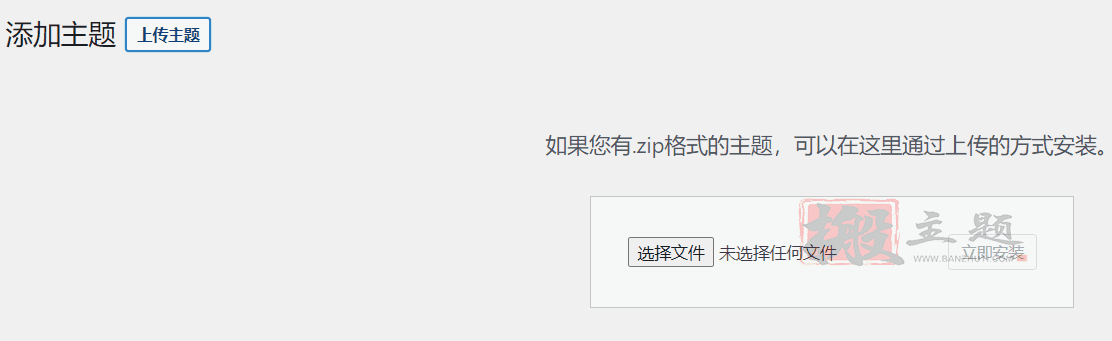
点击【立即安装】
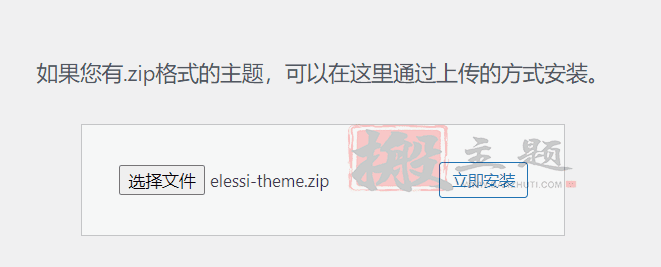
上传成功后,点击【启用】
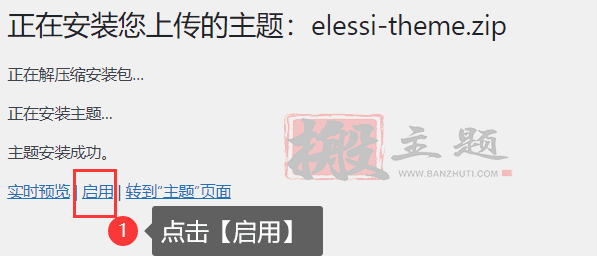
安装成功如下
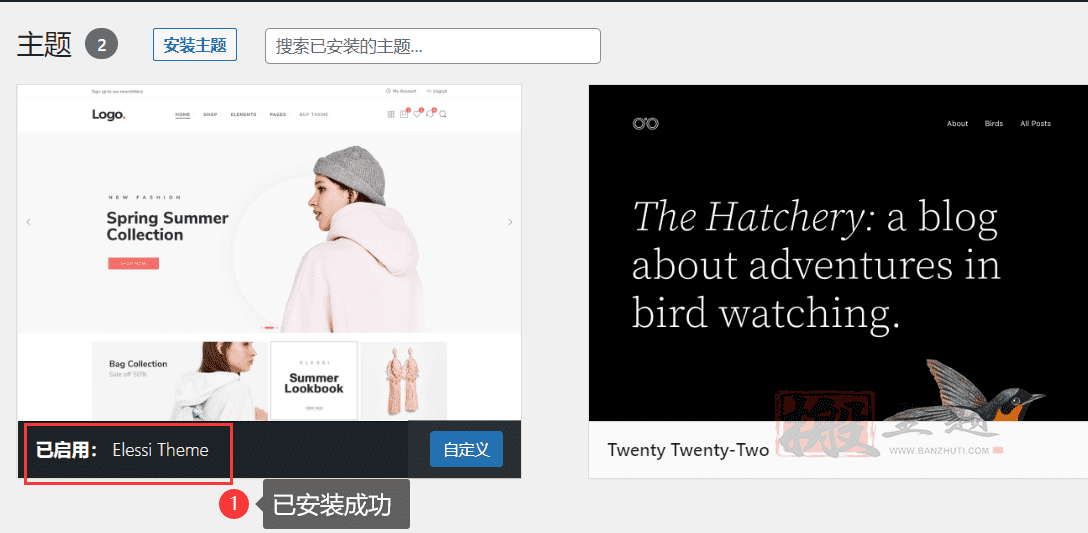
其他的WordPress主题也是类似的安装过程。
二、WordPress插件安装
从上面的教程来看,其实WordPress插件也是类似的安装方法。只不过入口不一样,这里搬主题再分享一下WordPress插件的安装详细教程。
这里以wp optimize premium插件为例,从搬主题下载后直接得到ZIP压缩文件,一般ZIP文件无需解压,可以直接安装。

然后登陆WordPress网站后台,点击【插件】-【安装插件】,然后再点击【上传插件】
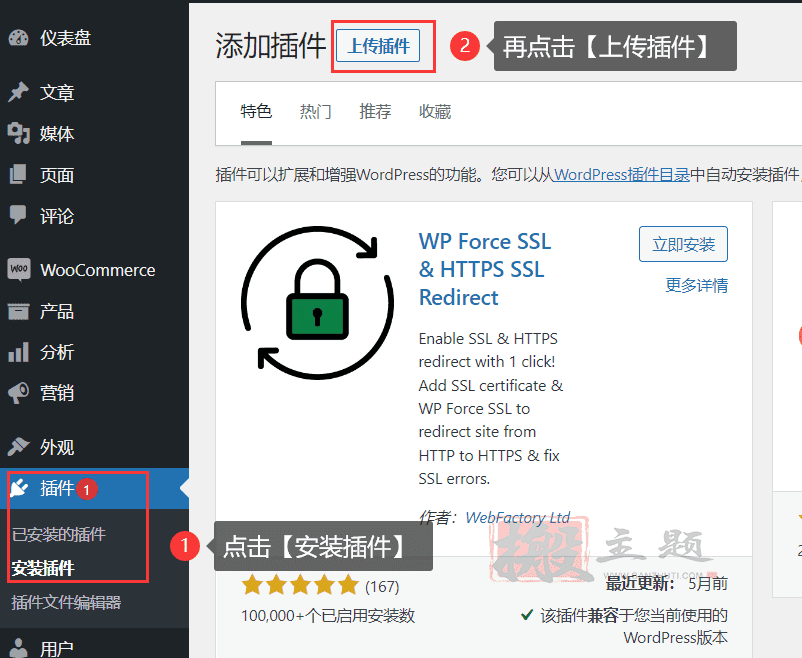
然后选择下载后的WordPress插件ZIP文件,如下
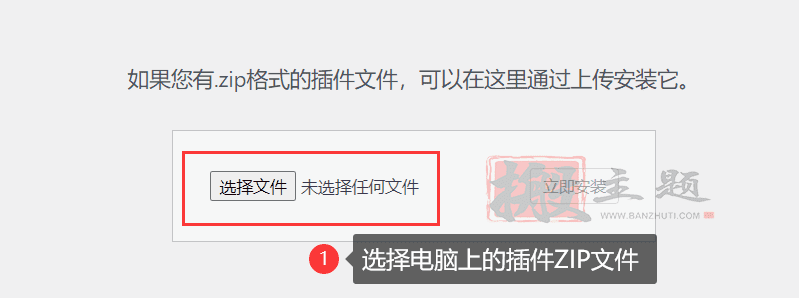
选择后,再点击【立即安装】
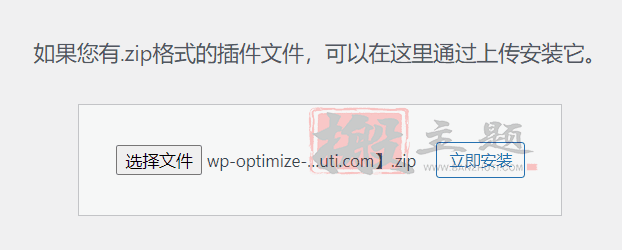
上传安装完成后点击【启用插件】
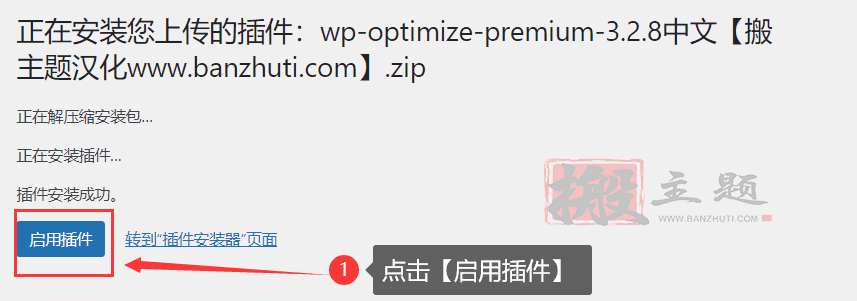
启用后可以在已安装插件里找到

其他WordPress插件也是类似的安装教程。
三、WordPress汉化语言包安装
至于WordPress语言汉化包如何安装,一般搬主题都会留下链接,之前也做了类似的教程。【购买后的WordPress汉化主题和插件显示英文的解决办法】
有的插件因为官方提供了非完整的汉化,在安装插件完成后会自动将语言包下载到如下路径:
- 插件的路径为:【wp-contentlanguagesplugins】
- 主题的路径为:【wp-contentlanguagesthemes】
因为在WordPress目录中,wp-contentlanguages目录权重较高,会优先识别,识别后将不再识别主题插件自身的语言包。从而导致汉化可能不完整。
解决办法:在主题或者插件的根目录找到【languages或lang】目录,或者找到里面的汉化语言包,解压打开后将里面后缀带有【zh_CN.mo】及【zh_CN.po】的文件拷贝到如下路径:
- 如果是插件,复制的路径为:【wp-contentlanguagesplugins】
- 如果是主题,复制的路径为:【wp-contentlanguagesthemes】
如果拷贝提示有重复直接覆盖即可。
举个栗子
比如安装elementor插件,下载后安装相应的插件后,后台显示插件仍然是英文界面,如下
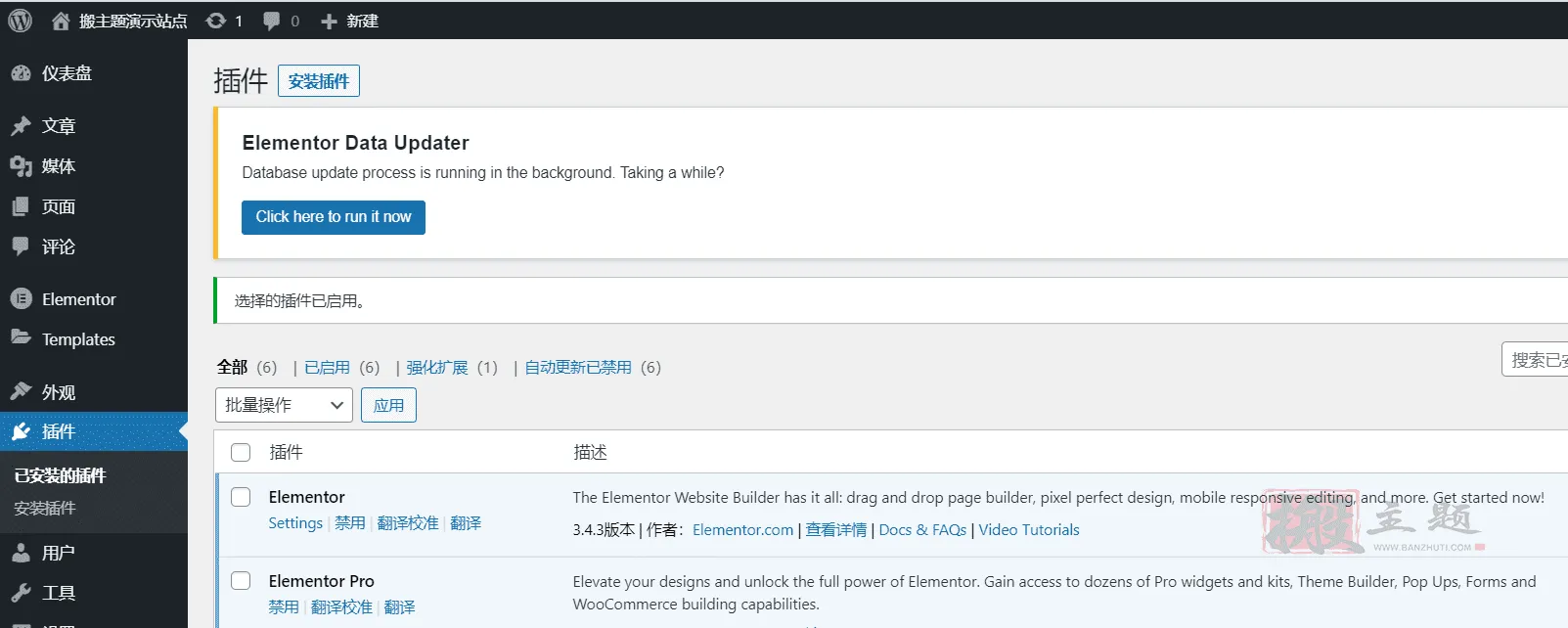
这个时候将压缩包内的汉化语言包解压后得到相应的语言文件。
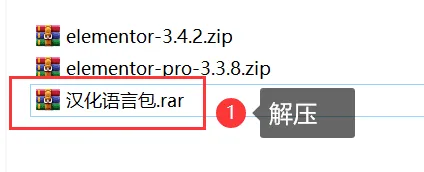
将语言包的文件复制到相应的WordPress语言文件夹内。注意:
- 如果是插件,复制的路径为:【wp-contentlanguagesplugins】
- 如果是主题,复制的路径为:【wp-contentlanguagesthemes】
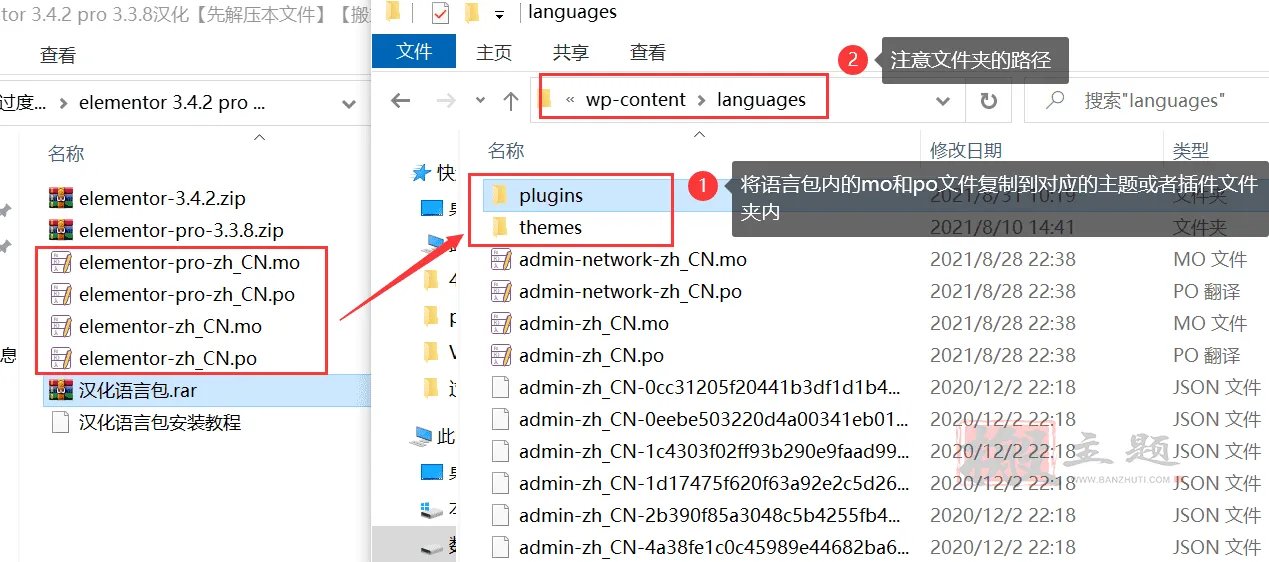
复制完成后如下:
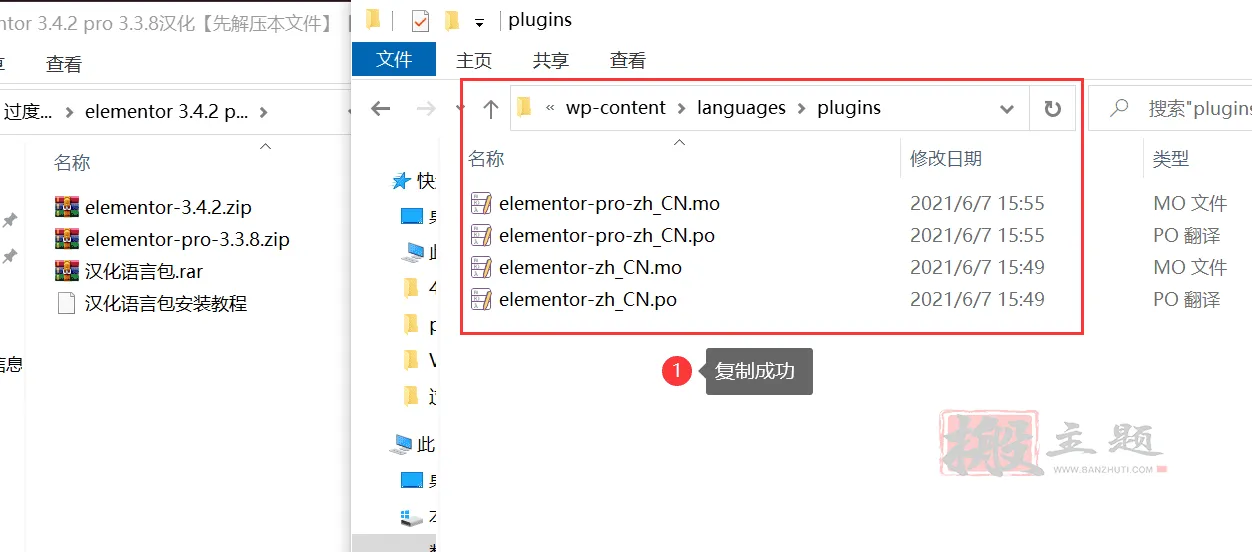
刷新插件的页面,插件语言已切换成中文显示。
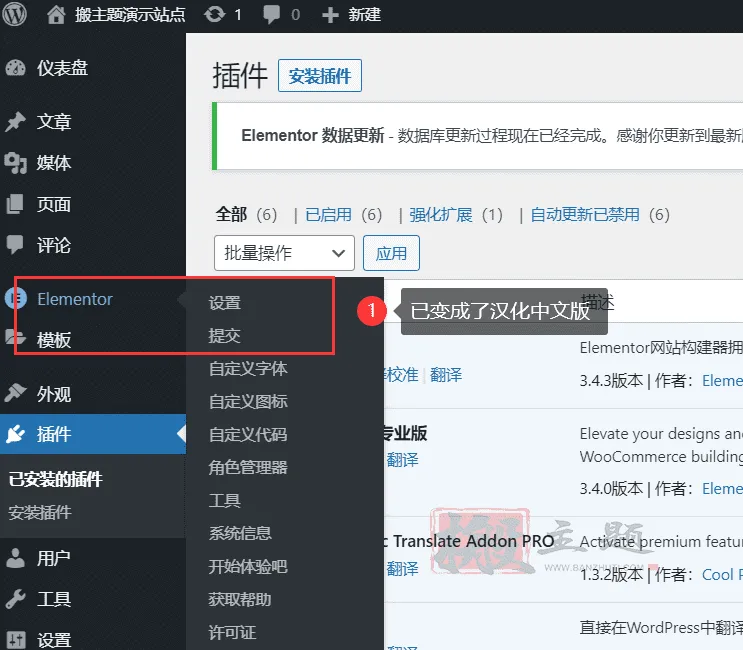
本文收集自互联网,转载请注明来源。
如有侵权,请联系 wper_net@163.com 删除。

还没有任何评论,赶紧来占个楼吧!